参考网上资料:http://blog.csdn.net/hanghwp/archive/2009/03/17/3998083.aspx
一.配置文件,不用引入到打包文件中。
二.软件打包部署过程:
1.新建部署工程,一步步向下。
2.修改打包工程的属性,右键部署工程——》属性,修改Author,Manufacturer,ProductName属性,如下图: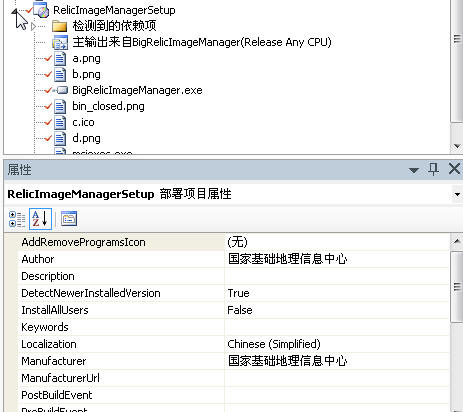
3.选择需要部署程序的工程,自动添加依赖项的引用。如下图操作:
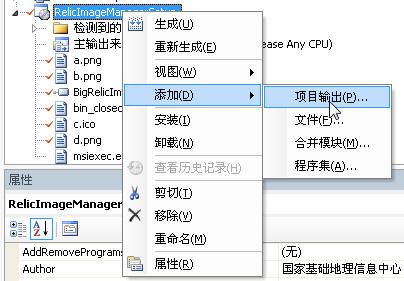
选择主输出
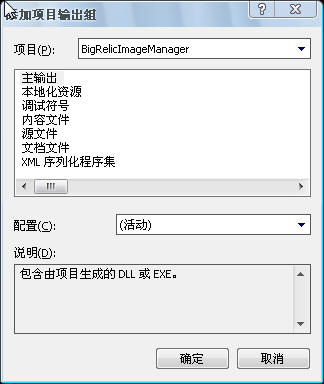
4.添加主程序和其他程序文件(如果存在),我添加的是主程序 BigRelicImageManager.exe,如下图:

5.为主程序创建快捷方式,更名后,分别放到用户桌面下和用户的程序文件夹下。如图
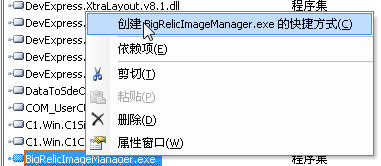

桌面快捷方式:

6.为快捷方式创建图标,点击快捷方式——》属性——》ICON——》浏览 如图
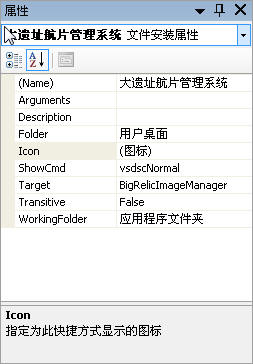
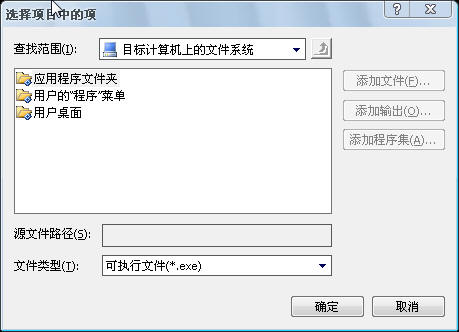
打开图标对话框,——》浏览——》设置文件类型为可执行程序.exe——》应用程序文件夹——》主应用程序
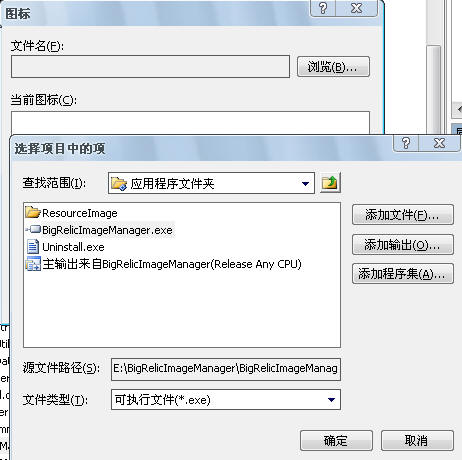
点击确定,设置图标完成
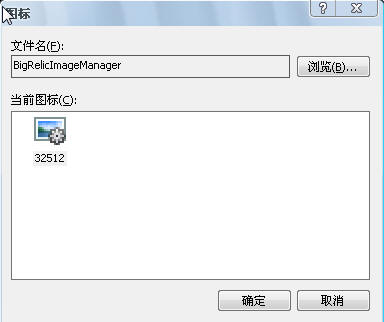
7.软件卸载:
一.配置文件,不用引入到打包文件中。
二.软件打包部署过程:
1.新建部署工程,一步步向下。
2.修改打包工程的属性,右键部署工程——》属性,修改Author,Manufacturer,ProductName属性,如下图:
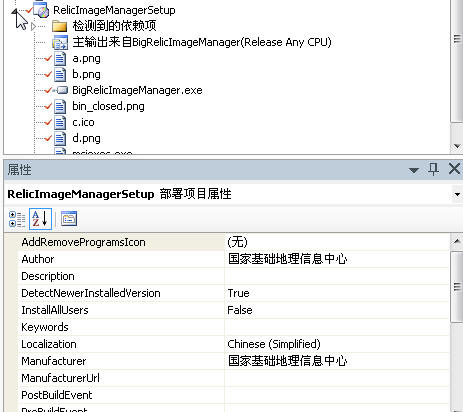
3.选择需要部署程序的工程,自动添加依赖项的引用。如下图操作:
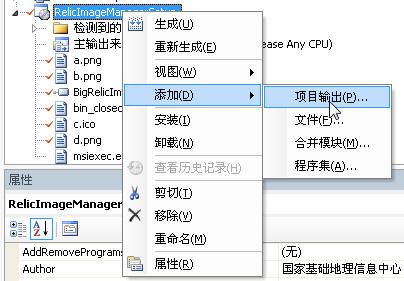
选择主输出
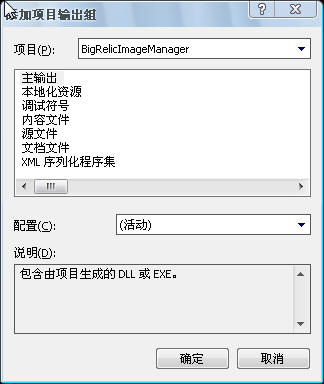
4.添加主程序和其他程序文件(如果存在),我添加的是主程序 BigRelicImageManager.exe,如下图:

5.为主程序创建快捷方式,更名后,分别放到用户桌面下和用户的程序文件夹下。如图
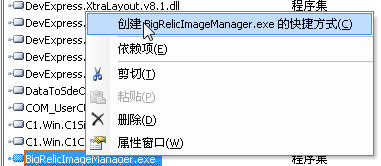

桌面快捷方式:

6.为快捷方式创建图标,点击快捷方式——》属性——》ICON——》浏览 如图
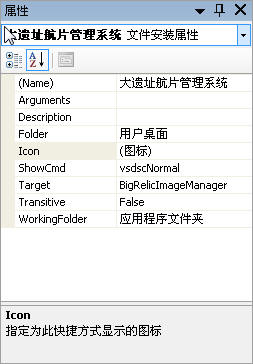
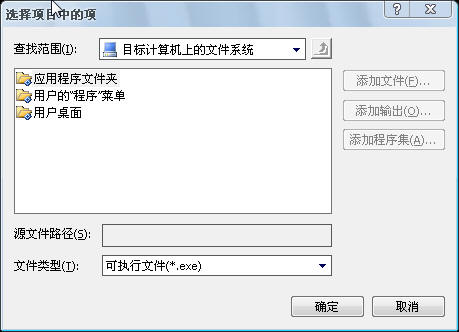
打开图标对话框,——》浏览——》设置文件类型为可执行程序.exe——》应用程序文件夹——》主应用程序
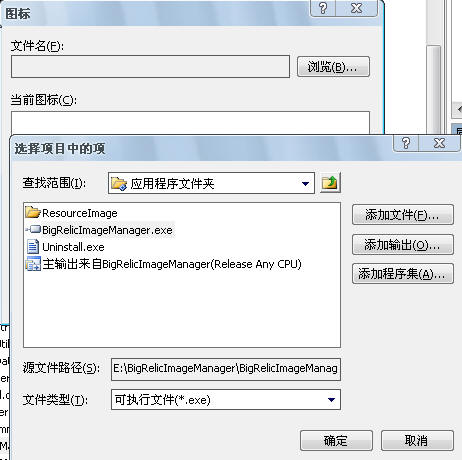
点击确定,设置图标完成
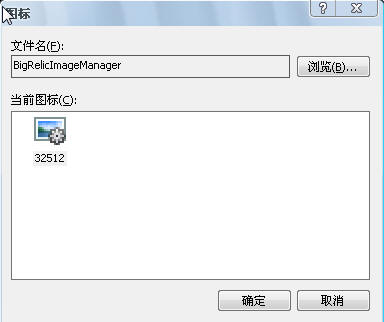
7.软件卸载:
第二种,使用msi实现
在左侧的应用程序文件夹中添加c:\windows\system32\msiexec.exe文件,为了明确其意义,可改为uninstall.exe。然后按照上面提到的步骤创建该卸载文件的快捷方式,同样剪贴到用户的“程序”菜单中。
在第三步中提到先在“程序”菜单中创建一个文件夹,所以这里将该文件放到这个文件夹下,否则打包的程序安装后,在开始-〉程序列表中是看起来毫无关系的两个快捷方式。为了便于识别,将此快捷方式的名字修改为“卸载**”,**为软件名称。
修改该快捷方式的Argument属性值为"/x {ProductCode}",ProductCode的查看方式见第4步中的第一种方式。
8.生成部署文件即可,获得安装文件





